Windows Not Defteri İçin 5 Harika İpucu
Notepad Windows işletim sitemiyle birlikte gelen ve çoğu zaman basit .txt formatında metin belgeleri oluşturmak, bazen kodlama işlemleri yapmak için kullandığımız hepimizin yakından tanıdğı bir metin editörü.Basit arayüzü, kullanım kolaylığı, son derece hızlı çalışması programı vazgeçilmezlerimiz arasına sokmakta. Aslında bunlar onu her zaman kullanmamızı sağlamakta yeterli, fakat onunla yapılabilecek farklı şeyleri öğrendikçe biraz şaşırdığımı itiraf etmeliyim. Windows Not Defteri dışında başka bir şeye ihtiyacınız olmadan yapabileceğinizi 5 farklı şaşırtıcı bilgiyi bu yazımda sizinle paylaşıyorum.
1- Otomatik Olarak Tarih Saat Eklenen Belgeler Oluşturmak
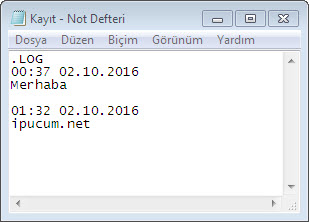
Windows Not Defteri ile otomatik olarak saat ve tarih bilgisi eklenen belgeler oluşturabilirsiniz. Belgeyi her açtığınızda o anki tarih ve saat bir sonraki satıra otomatik olarak eklenecektir, bir alt satıra istediklerinizi yazarak belgeyi kaydedin. Böylelikle yaptığınız kayıtların tarihini hiç bir zaman unutmayacaksınız.
- Not Defterini açın
- İlk satıra .LOG yazın
- İstediğiniz ismi vererek belgenizi .txt uzantısıyla kaydedin. Örn: Kayıt.txt
- Belgeyi açtığınızda otomatik olarak tarih ve saat eklenecektir. İstedikleriniz yazıp kaydederek kapatın.
2- Windows Mesajları Oluşturma
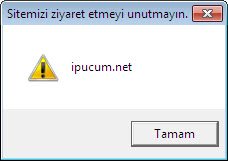
- Not Defterini açın
- text1=msgbox(” Gösterilecek mesaj burada. “,48,”Başlık burada.”) şeklinde yazıp farklı kaydet diyerek .vbs uzantısıyla kaydedin. Örn “mesaj.vbs” olarak
- Ortadaki 48 yazan bölüm pencerede gösterilecek ikonu belirler.Farklı bir sayı girebilirsiniz,
- 0 – İkon gösterilmez, 16 – Çarpı ikonu (X) , 32 – Soru işareti (?) , 48 – Uyarı ikonu (!) , 64- Bilgi ikonu (İ)
3- Tek Tıkla Bilgisayarınızı Kapatın
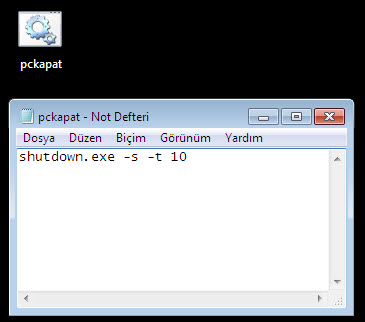
- Not Defterini açın
- shutdown.exe -s -t 10 yazarak kaydedin.
- Dosyayı .bat uzantısıyla kaydedin örneğin: “Bilgisayarı kapat.bat” olarak
- Kaydettiğiniz dosyayı çalıştırdığınızda bilgisayarınız 10 saniye sonra kapatılacaktır.
- 10 yazan yere 00 yazarsanız hemen kapatılacaktır.
4- Matrix’deki Gibi Kayan Kodlar Oluşturun
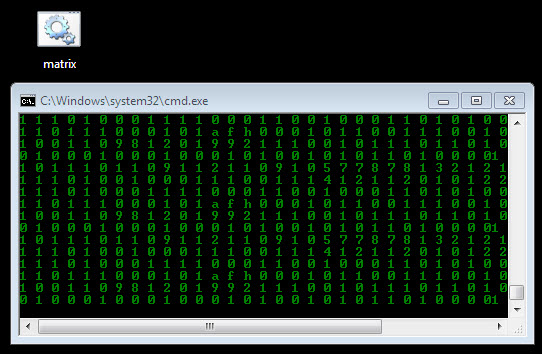
Matrix filminde ve benzer filmlerde rastladığımız siyah arkaplanda kayan kodlar oluşturma işlemini not defteri harici bir programa ihtiyaç duymadan kolaylıkla yapabilirsiniz.
- Not defterini açın
- Aşağıdaki kodu yapıştırın ve dosyayı .bat uzantısıyla kaydedin
@echo off :a color 2 echo 1 1 1 0 1 0 0 0 1 1 1 1 0 0 0 1 1 0 0 1 0 0 0 1 1 0 1 0 1 0 0 0 1 1 1 1 ping localhost -n 1 > nul echo 1 1 0 1 1 1 0 0 0 1 0 1 a f h 0 0 0 1 0 1 1 0 0 1 1 1 0 0 1 0 1 0 0 1 1 0 echo 1 0 0 1 1 0 9 8 1 2 0 1 9 9 2 1 1 1 0 0 1 0 1 1 1 0 1 1 0 1 0 0 0 1 0 1 1 ping localhost -n 1 > nul echo 0 1 0 0 0 1 0 0 0 1 0 0 0 1 0 1 0 0 1 0 1 0 1 1 0 1 0 0 0 01 0 1 0 0 1 0 ping localhost -n 1 > nul echo 1 0 1 1 1 0 1 1 0 9 1 1 2 1 1 0 9 1 0 5 7 7 8 7 8 1 3 2 1 2 1 2 3 2 1 3 4 ping localhost -n 1 > nul echo 1 1 1 0 1 0 0 1 0 0 0 1 1 1 0 0 1 1 1 4 1 2 1 1 2 0 1 0 1 2 2 1 0 1 1 0 1 goto a
5- Yazıları Sese Çevirin

- Not Defterine aşağıdaki kodu yapıştırarak .vbs uzantısıyla kaydedin.
Dim msg, sapi msg=InputBox("Kutuya okunmasını istediğiniz yazıyı yazın - ipucum.net","Yazıyı Sese Çevir") Set sapi=CreateObject("sapi.spvoice") sapi.Speak msg
- Kaydettiğiniz dosyayı çalıştırın.
- Okunmasını istediğiniz kelimeyi veya cümleyi yazarak Tamam butonuna tıklayın.
- Yazdıklarınız bilgisayar tarafından okunacaktır. Türkçe kelimelerde çok iyi sonuç alınamadığını belirtmekte fayda var.



No Comment! Be the first one.